Hébergement Web Crucial
Crucial Web Hosting est un autre des nouveaux pains des plates-formes d'hébergement Web modernes qui se concentre à la fois sur la vitesse et le support. L'utilisation de disques SSD et de serveurs Web Litespeed avec les derniers processeurs Intel XEON garantit que Grav fonctionne de manière fantastique. Crucial fournit également PHP jusqu'aux dernières versions de PHP 7.0.
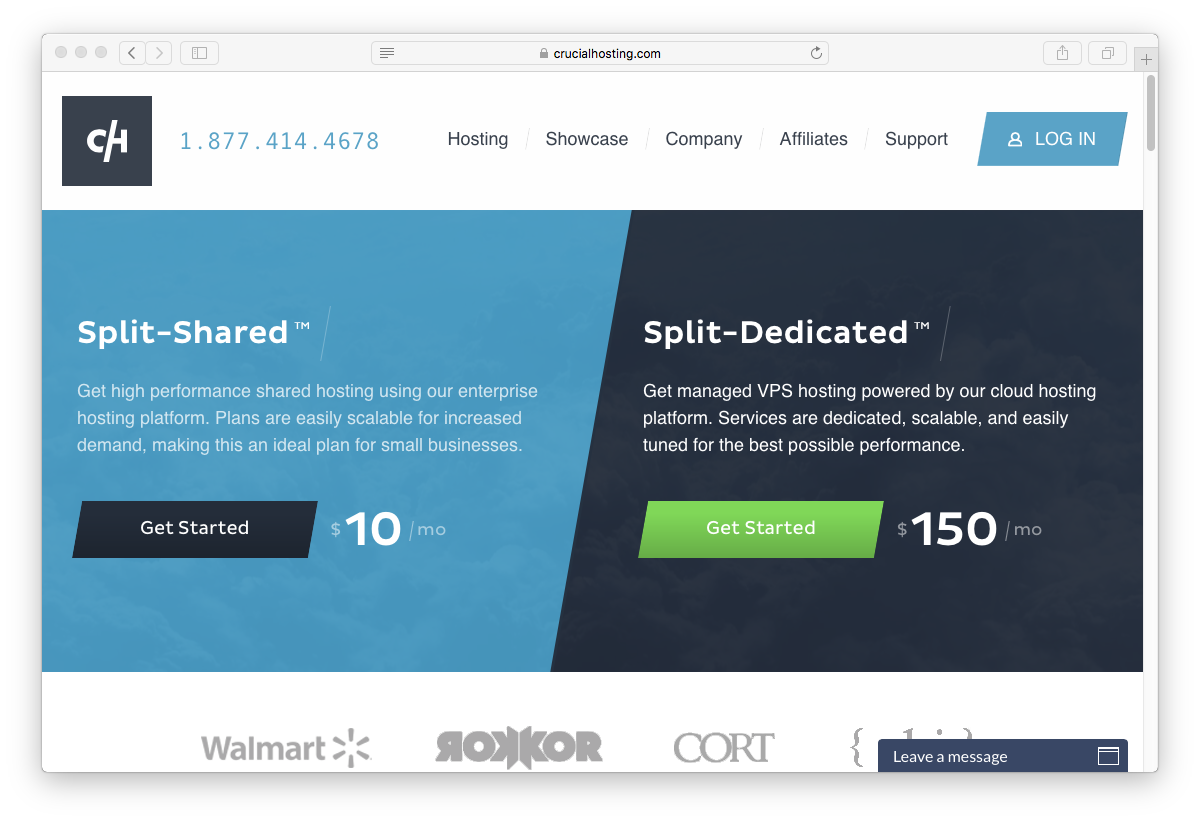
Dans ce guide, nous couvrirons les éléments essentiels pour configurer le package d'hébergement Tier-1 Split-Shared pour qu'il fonctionne de manière optimale avec Grav.
Choisir votre plan d'hébergement.
L'hébergement Web Crucial propose deux options principales en matière d'hébergement : l'hébergement Spit-Shared et Split-Dedicated. Selon Crucial, ces options basées sur le cloud sont supérieures aux configurations d'hébergement traditionnelles car elles offrent une meilleure isolation et de meilleures performances.
L'hébergement partagé partagé varie de 10 $/mois à 100 $/mois selon la mémoire et l'espace SSD. Split Dedicated varie de 150 $/mois à 650 $/mois en fonction du nombre de cœurs, de la mémoire, de l'espace SSD et de la bande passante. Nous n'utiliserons que l'option de base de 10 $/mois fournie avec 256 Mo de mémoire et 10 Go d'espace SSD.
Activation de SSH.
Tout d'abord, vous devrez ouvrir l'option Basculer l'accès SSH dans la section Sécurité de cPanel. Sur cette page d'accès SSH, vous devez cliquer sur le bouton Activer l'accès SSH.
Ensuite, dans la section Sécurité, cliquez à nouveau sur l'option Gérer les clés SSH.
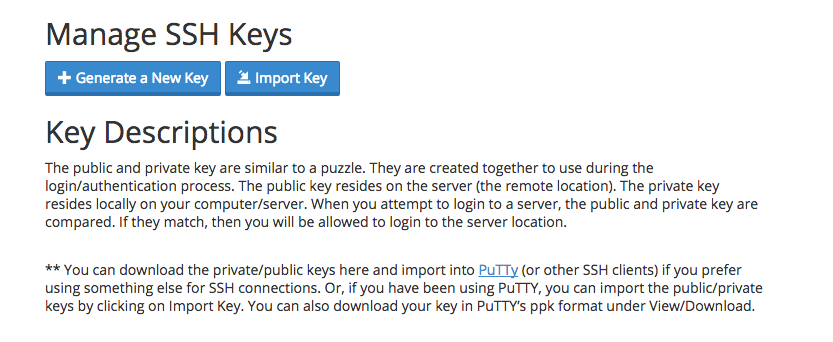
Il y a deux options à ce stade. Générez une nouvelle clé ou importez une clé. Il est plus simple de créer votre paire de clés publique/privée localement sur votre ordinateur, puis d'importer simplement la clé publique DSA.
Cygwin Terminal.
Lancez une fenêtre de terminal et tapez :
$ | ssh-keygen -t dsa
Ce script de génération de clé vous invitera à remplir certaines valeurs, ou vous pouvez simplement appuyer sur [return] pour accepter les valeurs par défaut. Cela créera un id_dsa (clé privée) et un id_dsa.pub (clé publique) dans un dossier appelé .ssh/ dans votre répertoire personnel. Il est important de vous assurer que vous ne donnez JAMAIS votre clé privée, ni ne la téléchargez nulle part, uniquement votre clé publique.
Une fois généré, vous pouvez coller le contenu de votre clé publique id_dsa.pub dans le champ Public Key de la section Import SSH key de la page SSH Access :
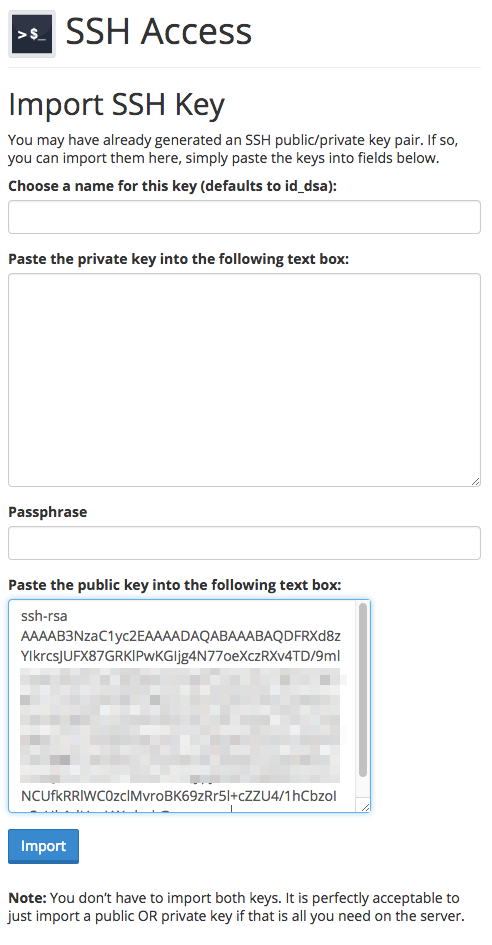
Après le téléchargement, vous devriez voir la clé répertoriée dans la section Clés publiques de la page Gérer les clés SSH. Vous devez ensuite cliquer sur Gérer pour vous assurer que la clé est autorisée :
Cela signifie que vous êtes prêt à tester ssh sur votre serveur.
$ | ssh crucial_username@crucial_servername
Évidemment, vous devrez entrer votre nom d'utilisateur fourni par Crucial pour crucial_username et le nom de serveur fourni par crucial pour crucial_servername.
Configurer PHP.
Actuellement, Crucial Web Hosting utilise par défaut PHP 5.3, ce qui n'est pas à la hauteur des exigences minimales pour Grav. Heureusement, Crucial prend en charge PHP jusqu'à la dernière version de PHP 7.0, nous changeons donc la version de PHP pour quelque chose de plus actuel.
Pour ce faire, nous devons ajouter un appel de gestionnaire spécial dans le fichier .htaccess à la racine Web. Créez donc le fichier ~/www/.htaccess et mettez ce qui suit :
$ | Application AddHandler/x-httpd-php70 .php
Enregistrez le fichier. Pour tester que vous avez la bonne version de PHP, vous pouvez créer un fichier temporaire : ~/www/info.php et le mettre dans le contenu :
<?php phpinfo();
Enregistrez le fichier et pointez votre navigateur vers ce fichier info.php sur votre site, et vous devriez être accueilli avec des informations PHP reflétant la version que vous avez sélectionnée précédemment :
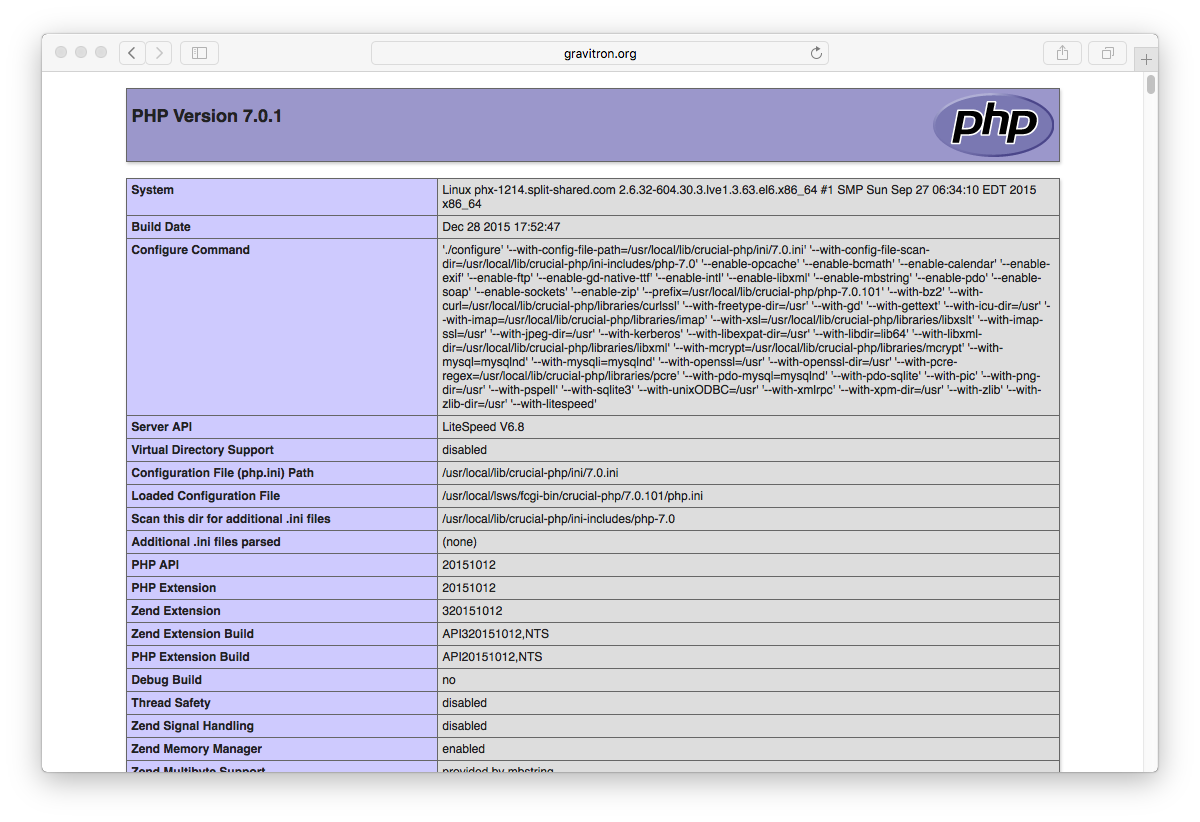
.htaccess fourni avec Grav.
x-httpd-php56 par exemple.
Configurer l'interface de ligne de commande PHP.
Au moment d'écrire ces lignes, la version PHP par défaut de Crucial est la 5.3. Étant donné que Grav nécessite PHP 5.5+, nous devons nous assurer que Grav utilise une version plus récente de PHP sur la ligne de commande (CLI). Pour ce faire, vous devez utiliser SSH pour accéder à votre serveur et créer un nouveau lien symbolique vers une version plus récente de PHP dans le dossier bin/ de votre utilisateur :
$ | ln -s /usr/local/bin/php-70 ~/bin/php
Ensuite, modifiez votre fichier .bash_profile et ajoutez la référence $HOME/bin devant la chaîne $PATH normale :
1 | # .bash_profile
2 |
3 | # Get the aliases and functions
4 | if [ -f ~/.bashrc ]; then
5 | . ~/.bashrc
6 | fi
7 |
8 | # User specific environment and startup programs
9 |
10| PATH=$HOME/bin:$PATH
11|
12| export PATH
Vous aurez besoin de sourcer le profil : $ source ~/.bash_profile ou de vous reconnecter à votre terminal pour que votre changement de chemin prenne effet, mais après cela, vous devriez pouvoir taper php -v et voir :
$ | php -v
| PHP 7.0.1 (cli) (built: Dec 28 2015 17:55:36) ( NTS )
| Copyright (c) 1997-2015 The PHP Group
| Zend Engine v3.0.0, Copyright (c) 1998-2015 Zend Technologies
| with Zend OPcache v7.0.6-dev, Copyright (c) 1999-2015, by Zend Technologies
Installer et tester Grav.
En utilisant vos nouvelles capacités SSH trouvées, connectons-nous en SSH à votre serveur Crucial (si vous n'y êtes pas déjà) et téléchargez la dernière version de Grav, décompressez-la et testez-la !
Nous allons extraire Grav dans un sous-dossier /grav, mais vous pouvez décompresser directement à la racine de votre dossier ~/www/ pour vous assurer que Grav est accessible directement.
$ | cd ~/www
$ | wget --no-check-certificate https://getgrav.org/download/core/grav/latest
$ | unzip grav-v1.7.28.zip
Vous devriez maintenant pouvoir pointer votre navigateur vers http://mycrucialserver.com/grav en utilisant bien sûr l'URL appropriée.
Parce que vous avez suivi ces instructions avec diligence, vous pourrez également utiliser les commandes Grav CLI et Grav GPM telles que :
$ | cd ~/public_html/grav
$ | bin/grav clear-cache
|
| Clearing cache
|
| Cleared: cache/twig/*
| Cleared: cache/doctrine/*
| Cleared: cache/compiled/*
| Cleared: cache/validated-*
| Cleared: images/*
| Cleared: assets/*
|
| Touched: /home/your_user/public_html/grav/user/config/system.yaml